Galaxy S7 kamera uygulaması tarafından çekilen fotoğraflar Galeri’de görünmüyor, diğer sorunlar
Selam beyler! Başka bir # GalaxyS7 makalesine hoş geldiniz! Her zamanki gibi, S7'yi kullanırken bazı okuyucularımızın deneyimlerini yayınlayarak size daha fazla S7 sorunu getiriyoruz. Bu malzemenin yalnızca burada belirtilen kullanıcılara değil, aynı sorunu yaşayanlara da yardımcı olacağını umuyoruz.

Aşağıda sizin için ele aldığımız belirli konular bulunmaktadır:
- Galaxy S7 tekrar açılmıyor
- Yanlışlıkla düşürülen Galaxy S7 yeniden açılmıyor
- Galaxy S7 ekranı tepkisiz ve titriyor
- Galaxy S7 uygulamaları yanıt vermiyor | Galaxy S7 hızla art arda titriyor
- Su hasarlı Galaxy S7 açılmıyor
- PIN başarısız olduğunda Galaxy S7 kenarının kilidini açma
- Galaxy S7 kamera uygulaması tarafından çekilen fotoğraflar Galeri’de görünmüyor
Kendi #Android sorununuz için çözümler arıyorsanız, bu sayfanın altındaki bağlantıyı kullanarak bizimle iletişime geçebilir veya ücretsiz uygulamamızı Google Play Store'dan yükleyebilirsiniz.
Sorununuzu tarif ederken, lütfen ilgili çözümü kolayca bulabilmemiz için olabildiğince ayrıntılı olun. Yapabiliyorsanız, lütfen bize nereden başlayacağınız konusunda bir fikir vereceğiniz kesin hata mesajlarını ekleyin. Bize e-posta göndermeden önce bazı sorun giderme adımlarını denediyseniz, bunlardan bahsettiğinizden emin olun, böylece cevaplarımızda atlayabilirsiniz.
Sorun 1: Galaxy S7 tekrar açılmıyor
Merhaba. Bu öğleden sonra, Samsung Galaxy S7 ile ilgili sorunlar yaşıyorum. Telefonu bir kaç aydır kullanıyorum ve beni rahatsız eden çeşitli sorunlar yüzünden oldukça hayal kırıklığı yarattığını söylemeliyim. Önemli olan en son güncellemeden bu yana telefonumun her 2 veya 3 günde bir rasgele yeniden başlatılması. Olduğunda, nadiren bir seferde başarılı bir şekilde açılır. Genellikle Samsung logosunun ortasına donacak ve ardından baştan başlayarak yeniden başlayacaktır. Yaklaşık 10 - 15 kez sonra başarıyla açılacaktır ve telefona herhangi bir sorun yaşamadan kullanabilirim. Fabrika ayarlarına sıfırlama yapılmasının bile bu sorunu çözmediğini söylemeliyim. Bu can sıkıcı bir durum olsa da, telefonumu bir teknisyene getirmeye istekli olduğum bir şey değil, çünkü bu benim için oldukça güç bir durum olacak.
Karşılaştığım asıl sorun bugün olan şey. Bu öğleden sonra telefonumu sorunsuz bir şekilde kullanıyordum ve işim bitince ekranı kilitleyen ve masamın üzerine koyduğum düğmeye bastım. Yaklaşık 10 dakika sonra zamanı kontrol etmek istedim ve telefon öldü. Hiçbir şeye cevap yok. Bu web sitesi yardımı ile sorun gidermeyi denedim, ancak telefonun önyüklenmesini sağlayamadım. Çok soğuk, genellikle olduğundan daha soğuk, bu yüzden kapalı olduğunu tahmin ediyorum. Batarya sorun değil çünkü yeni kullandığımda% 90 + şarj oldu. Şarj cihazına bağlamak da hiçbir şey yapmaz. Ekran yok, LED yok, hiçbir şey yok. Bilgisayarıma da bağlamaz. Telefon soğuk dururken, genellikle şarj edildiğinde biraz ısınır. Güç + Sesi Azaltma düğmesini, Sesi Aç + Güç + Ana Sayfası düğmesini, bir kerede Tüm düğmeleri boşuna denedim. Muhtemelen birkaç gün önce telefonumun ilk kez, bir karolu banyo zemine düştüğünü, arka camı kırdığını ama bugüne kadar iyi çalıştığını belirtmek zorundayım. Yapabileceğim başka bir şey var mı, yoksa sadece bir teknisyene mi gitmeliyim? Şimdiden teşekkürler. - Tony
Çözüm: Merhaba Tony. Bu durumda yapabileceğiniz tek şey, aşağıdaki adımları izleyerek telefonu diğer modlara yeniden başlatmaya çalışmak. Telefon yanıt vermiyorsa ve herhangi bir şekilde önyükleme yapmamaya devam ederse, tek seçeneğiniz onu göndermektir. Telefonun normal şekilde başlamasını engelleyen bir donanım sorunu olabilir veya bir ücreti kabul edebilir.
Ve emin olmak için, bunun bir şeyleri değiştirip değiştirmeyeceğini görmek için başka bir USB kablosu ve şarj cihazı kullanmayı deneyin. Şarj portunu, şarj cihazıyla iyi teması önleyebilecek herhangi bir döküntü veya tüy olup olmadığını da kontrol edebilirsiniz. Şarj portunda da hasarlı bir pim olabilir, bu nedenle eğer yapabilirseniz, portu yakından inceleyin.
Diğer okuyucuların yararı için, telefonunuzu diğer modlara nasıl boot edeceğinize dair adımlar şunlardır:
Kurtarma modunda önyükleme:
- Telefonu en az 30 dakika şarj edin.
- Giriş ve Sesi Açma tuşlarına uzun basın, ardından Güç tuşunu basılı tutun.
- Samsung Galaxy S7 ekranda göründüğünde, Güç tuşunu bırakın, ancak Giriş ve Sesi Açma tuşlarını basılı tutmaya devam edin.
- Android logosu göründüğünde, iki tuşu da bırakabilir ve telefonu yaklaşık 30 ila 60 saniye kadar bırakabilirsiniz.
- Ses Kısma tuşunu kullanarak, seçenekler arasında gezinin ve 'önbellek bölümünü sil' seçeneğini vurgulayın.
- Bu modda önbellek bölümünü silebilir veya fabrika ayarlarına sıfırlayabilirsiniz.
İndirme Modunda önyükleme:
- Telefonu en az 30 dakika şarj edin.
- Giriş ve Sesi AŞAĞI tuşlarını basılı tutun, ardından Güç tuşunu basılı tutun.
- Samsung Galaxy S7 ekranda göründüğünde, Güç tuşunu bırakın, ancak Giriş ve Sesi AŞAĞI tuşlarını basılı tutmaya devam edin.
- İndirme ekranı görünene kadar bekleyin.
- Telefonu indirme modunda açabilir ancak diğer modlarda açamazsanız, bu, tek çıkış yolunuzun bir hisse senedi veya özel ürün yazılımı yanıp sönmesi anlamına gelebilir.
- Nasıl yapılacağına dair bir rehber aramak için Google'ı kullanın.
Güvenli modda önyükleme:
- Telefonu en az 30 dakika şarj edin.
- Güç düğmesini basılı tutun.
- 'Samsung Galaxy S7' logosu göründüğünde, Güç tuşunu bırakın ve hemen Ses Kısma düğmesini basılı tutun.
- Telefon yeniden başlatmayı tamamlayana kadar düğmeyi basılı tutun.
- Ekranın sol alt köşesindeki “Güvenli mod” metnini gördüğünüzde, Ses Azaltma düğmesini bırakın.
- Güvenli modun normal moddan tek farkı, eski olanın üçüncü taraf uygulamaların çalışmasını engellemesidir. Telefonu güvenli modda açabilir ancak normal modda açamazsanız, sorun (normal şekilde önyüklemenizi engelleyen) ortadan kalkıncaya kadar tüm uygulamaları kaldırın.
Sorun # 2: Yanlışlıkla bırakılan Galaxy S7 yeniden açılmıyor
S7 kenarım düştü ve ardından otomatik olarak yeniden başlatıldı. Sonra Samsung logosuna bir süre takıldı ve ardından maviden tamamen çıktı. Şimdi ne yaparsam yapayım açmayı reddediyor. Yazılarda belirtilen tüm kombinasyonları denedim ancak hiçbir modda açılmıyor. Aslen Hindistan'lıyım ve ABD’de 2 haftalığına buradayım. Yakındaki bir Samsung servis merkezini aramadan önce kendi başıma yapabileceğim herhangi bir sorun giderme olup olmadığını kontrol etmek istedim. - Mayur
Çözüm: Merhaba Mayur. Yukarıda belirtildiği gibi, telefonu başka modlara açmayı denedikten sonra telefonu çalıştıramazsanız, bir profesyonelden yardım istemeniz gerekir. Kazara düşme, mantık kartındaki bir bileşene / bileşenlere zarar vermiş veya pili etkilemiş olmalıdır, bu nedenle tam bir donanım kontrolü gereklidir. Telefon düştükten hemen sonra sorun başladıysa, bu bir donanım sorunu olduğuna dair açık bir göstergedir.
“Darbeye dayanıklı” bir kutuya yerleştirilse bile, yanlışlıkla düşme, S7 gibi elektronik cihazlarda ciddi hasara neden olabilir, çünkü çoğu iç bileşen kırılgan malzemelerden yapılmıştır, ancak çok fazla şok emebilir.
Samsung servis merkezine göndermenizi kesinlikle öneririz, ancak bu mümkün değilse, bağımsız bir servis merkezinin servislerini de deneyebilirsiniz.
Sorun # 3: Galaxy S7 ekranı tepkisiz ve titriyor
Samsung Galaxy S7 Edge bu yıl satın aldı. Ekranın sadece 1 / 3'ünde titriyor bu yüzden bu alanda hiçbir şey okunamıyor. Sıfırlamaları denedim ve yeniden başlattım, ancak tamamlayamıyorum. Dokunmatik ekran çoğu zaman tepki vermiyor. Bu yaklaşık 4 gün önce gerçekleşmeye başladı.
Ayrıca yeniden başladığında, küçük Android adam göründüğünde, sarı bir üçgen içinde ünlem işaretiyle yere düşer. - Croberts
Çözüm: Merhaba Croberts. Titreşen ve tepkisiz ekran, hatalı çalışan bir ekran düzeneğinin genel belirtilerinden ikisidir. Telefona daha önce sıvı veya suya maruz bırakarak ya da düşürerek zarar verdiyseniz, telefon donanım sorunlarını çözemediğiniz sürece çözüm aramayı bırakın (ancak, bizimle iletişime geçmeyeceğinize bahse gireriz). Donanım sorunlarını gidermek için yapabileceğiniz hiçbir yazılım düzeltmesi yoktur. Vaktinizi boşa harcamayı bırakın ve telefonu kontrol edip tamir edebilmek için doğrudan Samsung'a getirin.
Ancak, sorunu fark etmeden önce telefonunuz hiç düşmediyse veya suya maruz kalmadıysa, bir fark olup olmadığını görmek için fabrika ayarlarına sıfırlamayı deneyin. Telefonu sıfırladıktan sonra hiçbir şey değişmezse, bir onarım merkezine gönderin.
S7'nizin fabrika ayarlarına döndürülmesi:
- Samsung Galaxy S7'nizi kapatın.
- Giriş ve Sesi Açma tuşlarına uzun basın, ardından Güç tuşunu basılı tutun.
- Samsung Galaxy S7 ekranda göründüğünde, Güç tuşunu bırakın, ancak Giriş ve Sesi Açma tuşlarını basılı tutmaya devam edin.
- Android logosu göründüğünde, iki tuşu da bırakabilir ve telefonu yaklaşık 30 ila 60 saniye kadar bırakabilirsiniz.
- Sesi Azaltma tuşunu kullanarak, seçenekler arasında gezinin ve 'verileri sil / fabrika ayarlarına sıfırla'yı vurgulayın.
- Vurgulandıktan sonra, seçmek için Güç tuşuna basabilirsiniz.
- Şimdi Sesi azaltma tuşunu kullanarak 'Evet - tüm kullanıcı verilerini sil' seçeneğini vurgulayın ve seçmek için Güç düğmesine basın.
- Telefonunuzun Ana Sıfırlama işlemini yapmasını bekleyin. Tamamlandığında, 'Sistemi şimdi yeniden başlat' seçeneğini vurgulayın ve Güç tuşuna basın.
- Telefon şimdi normalden daha uzun süre yeniden başlayacaktır.
NOT: Fabrika ayarlarına sıfırlama tüm kullanıcı verilerini siler, bu yüzden önemli dosyalarınızı yapmadan önce yedeklediğinizden emin olun.
Sorun # 4: Galaxy S7 uygulamaları yanıt vermiyor | Galaxy S7 hızla art arda titriyor
Hey Millet. Birincisi, Galaxy S7 cihazımı bir gece boyunca görevde bıraktım ve mükemmel çalışıyordu. Uyandığımda uygulamalarımın çoğu çalışmayı bıraktı. Bir sürü pop-up aldım; 'Facebook yanıt vermiyor, ' Twitter yanıt vermiyor 'vb. Telefonumu yeniden başlatmaya çalıştım ve doğrulama için şifremi yazdıktan sonra, etrafında dönen iki yarım dairesi olan kilidi açılmış bir asma kilit olan bir ekranda sıkışıp kaldım.
Aynı zamanda her 4 saniyede bir, hızlı bir şekilde art arda iki kez titrer. Lütfen bu telefona yalnızca bir haftadır sahip olduğumu söyler misin?
Ayrıca Android Versiyonunda Marshmallow'u seçtim ama tamamen emin değilim. Zaman ayırdığınız için teşekkürler! - Zach
Çözüm: Merhaba Zach. Her ne kadar akıllı telefonlar, batarya tam olarak şarj edildikten sonra şarj işlevini otomatik olarak kapatmak üzere tasarlanmış olsa da, tam şarj olduktan sonra telefonun şarj cihazına bağlı olarak bırakılması sorunlara yol açabilir. Bir gecede bir şarj cihazına bağlı kaldıktan sonra açılmayan telefonların ara sıra servis ettiği durumlarla karşılaştık. Bazı nedenlerden dolayı, bazı akıllı telefonlar uzun süre boyunca bir elektrik prizine sürekli olarak bağlı kaldıklarında sorunlarla karşılaşabilirler. Ne yazık ki, bu durumlarda sorunların nedenini belirleyen bir kalıp görmek için yeterli veri toplanmamıştır. Önerimiz, sorun çıkmaması için şarj işlemi yapılırken cihazın fişini prizden çekmek için elinizden gelenin en iyisini yapmaktır. Gerilimdeki dalgalanmaların suçlu olduğundan şüpheleniyoruz, ancak aşırı ısınma veya hatalı şarj cihazları gibi diğer faktörler de aynı derecede yıkıcı olabilir. Bu durumda sebebi araştırmak bu makalenin kapsamı dışındadır, bu yüzden deneyebileceğiniz bazı somut çözümleri tartışalım.
Yapmak istediğiniz ilk şey, sorunun kötü bir sistem önbelleğinden kaynaklanıp kaynaklanmadığını görmek. Bunu yapmak için önbellek bölümünü silmek istiyorsunuz. İşte nasıl:
- Samsung Galaxy S7'nizi kapatın.
- Giriş ve Sesi Açma tuşlarına uzun basın, ardından Güç tuşunu basılı tutun.
- Samsung Galaxy S7 ekranda göründüğünde, Güç tuşunu bırakın, ancak Giriş ve Sesi Açma tuşlarını basılı tutmaya devam edin.
- Android logosu göründüğünde, iki tuşu da bırakabilir ve telefonu yaklaşık 30 ila 60 saniye kadar bırakabilirsiniz.
- Ses Kısma tuşunu kullanarak, seçenekler arasında gezinin ve 'önbellek bölümünü sil' seçeneğini vurgulayın.
- Vurgulandıktan sonra, seçmek için Güç tuşuna basabilirsiniz.
- Şimdi Aşağı Ses tuşunu kullanarak 'Evet' seçeneğini vurgulayın ve seçmek için Güç düğmesine basın.
- Telefonunuzun Ana Sıfırlama işlemini yapmasını bekleyin. Tamamlandığında, 'Sistemi şimdi yeniden başlat' seçeneğini vurgulayın ve Güç tuşuna basın.
- Telefon şimdi normalden daha uzun süre yeniden başlayacaktır.
Aynı anda birden fazla uygulama ile ilgili sorunlarınız olduğundan, sorunun bir uygulama düzeyinde olması pek olası değildir. Bundan daha yüksek bir şey olmalı. Ayrıca, bazı üçüncü taraf uygulamalarından da kaynaklanıyor olabilir, bu nedenle güvenli modda başlatılırsa telefonun nasıl çalışacağını gözlemlemek de isteyebilirsiniz. Güvenli mod, üçüncü taraf uygulamalarını ve servislerini engeller; bu nedenle, hatalar gösterilmezse ve telefon normal şekilde çalışırsa, üçüncü taraf uygulamasının suçlu olması gerekir. Telefonunuzu güvenli modda başlatmak için aşağıdaki adımları izleyin:
- Galaxy S7'nizi kapatın.
- Güç düğmesini basılı tutun.
- 'Samsung Galaxy S7' logosu göründüğünde, Güç tuşunu bırakın ve hemen Ses Kısma düğmesini basılı tutun.
- Telefon yeniden başlatmayı tamamlayana kadar düğmeyi basılı tutun.
- Ekranın sol alt köşesindeki “Güvenli mod” metnini gördüğünüzde, Ses Azaltma düğmesini bırakın.
- Bir fark görmek için telefonu birkaç saat gözlemleyin.
Telefonunuz güvenli modda başlatıldığında hiçbir şey değişmezse, soruna neden olan yazılım düzeyinde bir aksaklık olup olmadığını kontrol etmek için fabrika ayarlarına sıfırlamayı düşünmelisiniz.
Titreşim sorunu donanım arızası nedeniyle olabilir veya olmayabilir, bu nedenle fabrika ayarlarına sıfırlama işlemi ortadan kaldırmazsa, Samsung veya mağaza ile iletişime geçin ve telefonun değiştirilmesini sağlayın.
Sorun # 5: Su hasarlı Galaxy S7 açılmıyor
Telefon suya düştü ve yaklaşık 15 saniye boyunca 6-8 inç suya battı. Telefon düştüğünde orada değildim. Sudan çıktıktan sonra telefona ne yaptığını bilmiyorum. Kısa bir süre sonra telefon verildi ve sonunda bir havlu üzerinde (şarj portu aşağı) ayağa kalktım. Kuru olduğu ortaya çıktı ve yaklaşık 6 gün oldu. Aldıktan sonra telefondan su gelmiyordu. Açılmayacak. Şarj cihazını bugün takmak = hiçbir şey. Kablosuz şarj cihazı şarj olduğunu gösterir. Telefonu, SIM kartı çıkarmaktan başka bir şekilde sökmeye teşebbüs etmedim. Ne yazık ki pilav ya da% 99 izopropil alkolle ilgili şeyler yapamadım ve telefonumu belirli bir kıyametten kurtarmak için mümkün olduğunca çok şans istiyorum. Sizden haber bekliyoruz, zaman ayırdığınız ve değerlendirdiğiniz için teşekkür ederiz. - Daniel
Çözüm: Merhaba Daniel. Galaxy S7 suya dayanıklı bir cihaz olmasına rağmen, koruma başarısız olabilir ve nemin maruz kalan bölgelere girmesine izin verebilir. Bunun birkaç kez olduğunu gördük, konuşmacı en çok etkilenen bileşenle. Suya düştükten sonra toplam bot arızalarından muzdarip S7'lerin veya musluk gibi yüksek basınçlı sıvı kaynaklarının olduğunu duyduk. Davanızı çevreleyen şartlar ne olursa olsun, yapmak istediğiniz en acil şey, donanımın kontrol edildiğinden emin olmaktır, böylece telefonun kalıcı olarak hasar görüp görmediği değerlendirilebilir. Galaxy S7'nin öncekilerle kıyaslandığında sökülmesi daha zor olduğundan, bir profesyonelin işini yapmasına izin vermeni öneriyoruz.
Sorun 6: PIN başarısız olduğunda Galaxy S7 kenarının kilidini açma
Hey. Geçenlerde vefat eden kız kardeşime ait olan Galaxy S7 kenarına sahibim. Telefonda ölümle ilgili koşullar nedeniyle bazı hayati bilgiler olduğunu düşünüyoruz.
PIN numarası kilidi nedeniyle telefonuna giremiyoruz. Şimdi çok fazla denedik ve her deneme sizi 1 saat boyunca kilitledi. Umarım bize tavsiye veya yardım etmenin bir yolu vardır.
Çok teşekkürler. - Bir durak
Çözüm: Merhaba Bir durak. Samsung Galaxy S7 ekranının kilidini açmanın tek yolu doğru PIN, desen, şifre veya kayıtlı parmak izini girmektir. Kendi ekran kilit açma kodunuzu unutursanız Samsung bile bir telefonun kilidini açmanıza yardımcı olamaz.
Telefonun önceki sahibi Smart Lock özelliğini etkinleştirdiyse, gerekli Smart Lock işlemlerini yaparak kilidi açabilirsiniz. Akıllı Kilit seçenekleri şunları içerir:
- Vücutta algılama
- Güvenilir yerler
- Güvenilir cihazlar
- Güvenilir ses
Vücut üstü algılama, taşıdığınızı veya tuttuğunuzu algılarsa telefonu açık tutar. Bir kez daha kilidini açmanı gerektirir, bu yüzden kesinlikle etkin değil.
Güvenilir yerler, orijinal sahibinin evi gibi önceden kaydedilmiş bir yer olduğunu tespit ederse, cihazın kendisini kilitlemesini önler. Bu özelliğin çalışması için önce ayarlanması gerekir. İşe yarayıp yaramadığını görmek için telefonu sahibinin evine, ofisine veya favori yerine götürmeyi deneyin.
Son olarak, Güvenilir ses özelliği, adından da anlaşılacağı gibi, yalnızca telefon orijinal sahibi tarafından belirlenen ses komutunu duyarsa çalışır.
Telefonda, asıl sahibinin ölümüne ışık tutmanıza yardımcı olacak önemli bir şey olabileceğini düşünüyorsanız, hükümetinizden yardım istemenizi öneririz. Kolluk kuvvetleri, telefonun kilidini açtıktan sonra telefonun kilidini açmanıza yardımcı olacak özel yazılımlar kullanabilir.
Sorun 7: Galaxy S7 kamera uygulaması tarafından çekilen fotoğraflar Galeri’de görünmüyor
Bu çok oluyor ve sebebini bulamıyorum. Bir resim çektiğimde, küçük pencerede resmimi göstereceğim, ancak resmin tam bir görüntüsünü elde etmek için galeriye gittiğimde orada değil. Bu yüzden, kamerama geri döneceğim ve hala küçük pencerede göreceğim ve resmi görmek için açmaya çalışacağım ama bana göstermeyecek. Sadece önceki fotoğrafını gösterecektir. Bu oldukça sık oluyor. Çok fazla fotoğraf çekmem ama bu diğer fotoğrafların hepsinde oluyor. Herhangi bir yardım çok takdir edilecektir. - AJ
Çözüm: Merhaba AJ Burada ne söylediğinizi tam olarak anlamadığımızı düşünüyoruz, ancak kamera uygulamasıyla ilgili bir sorununuz varsa, varsayılan ayarlara döndürmek için ayarlarını sıfırlamayı düşünün. Bu işe yaramazsa, aşağıdaki adımları uygulayarak uygulamanın önbelleğini ve verilerini silin:
- Ayarlar menüsünü, bildirim gölgenizden (açılır) veya uygulama çekmecenizdeki Ayarlar uygulaması aracılığıyla açın.
- “Uygulamalar” a gidin. Bu Android 6.0'ın OEM tenli sürümlerinde Uygulamalar veya Uygulama Yöneticisi gibi bir şeyle yeniden adlandırılabilir.
- İçeri girdikten sonra, bir uygulamaya tıklayın.
- Artık, Depolama, İzinler, Bellek Kullanımı vb. Dahil, uygulama hakkında size bilgi veren öğelerin bir listesini göreceksiniz. Bunların hepsi tıklanabilir öğelerdir. Depolama üzerine tıklayın.
- Şimdi uygulamanın Verilerini Temizle ve Önbelleği Temizle düğmelerini açıkça görmelisiniz.

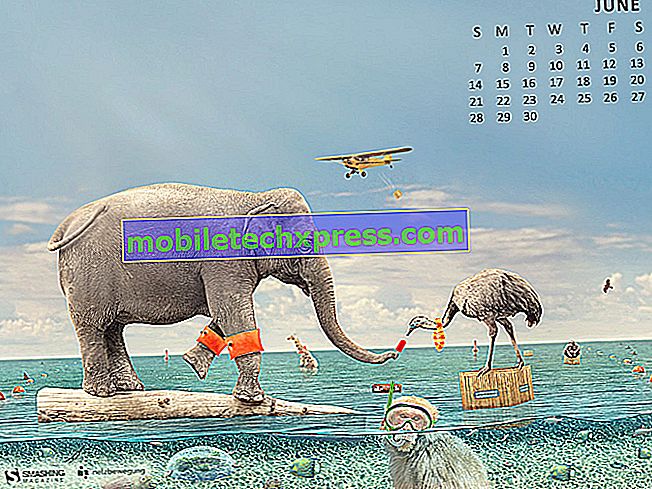





![Samsung Galaxy Note 3 Sorunlar, Hatalar, Hatalar, Çözümler ve Sorun Giderme [Bölüm 75]](https://uploads.mobiletechxpress.com/wp-content/android/855/samsung-galaxy-note-3-problems-2.jpg)
